Slik sporer du været på iPhone-låseskjermen

Med Weather-verktøyet på din iPhone kan du spore informasjon om temperatur, nedbør eller overvåke UV-indeksen direkte på telefonen.

iOS 16 støtter mange widgets for oss å installere og vise på låseskjermen, og gir rask informasjon til folk som å installere Facebook-widgets på iPhone eller installere værinformasjonswidgets på iPhone-låseskjermen. Med Weather-verktøyet på din iPhone kan du spore informasjon om temperatur, nedbør eller overvåke UV-indeksen direkte på telefonen. Artikkelen nedenfor vil veilede deg til å overvåke værinformasjon på iPhone-låseskjermen.
Instruksjoner for å overvåke været på iPhone-låseskjermen
Trinn 1:
Først av alt, på låseskjermen, trykk og hold på skjermen for å redigere. Trykk på Tilpass-knappen for å endre, og trykk deretter på Låseskjerm .
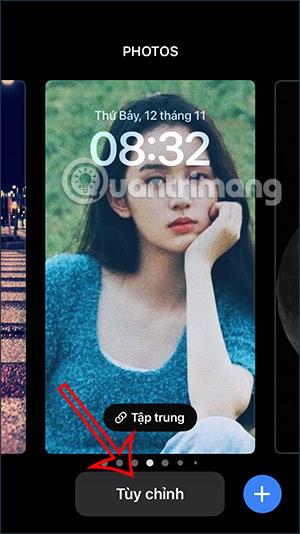

Steg 2:
Nå vil vi klikke på Legg til widget-knappen for å sette inn værwidgeten på iPhone-låseskjermen. Du vil da se tilgjengelige widgets å velge mellom, inkludert temperaturwidgeten. Hvis du bare vil overvåke temperaturen, klikk og flytt denne widgeten til widgetdelen.

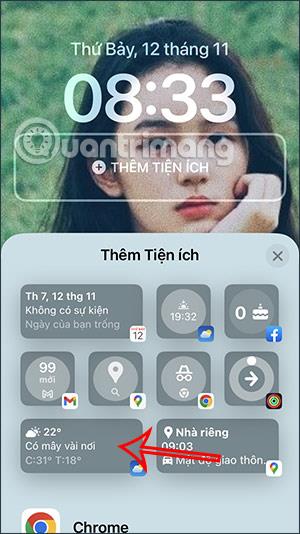
Trinn 3:
For å legge til mer informasjon om været, bla nedover og klikk på Vær. Nå vil brukerne se alle værinformasjonswidgetene du kan velge mellom og legge til på iPhone-låseskjermen.
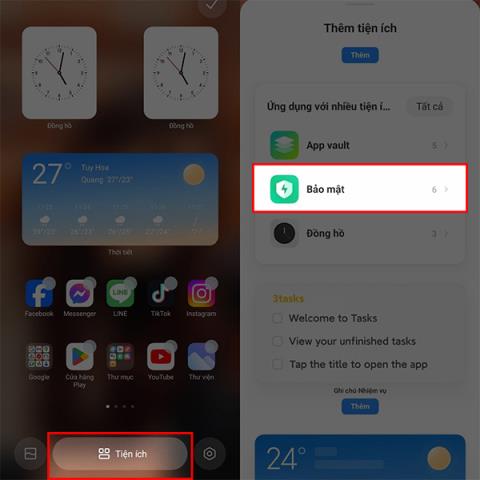

Vi sveiper til høyre for å se vær-widgetene og velge hvilken informasjon du vil se på iPhone-låseskjermen.

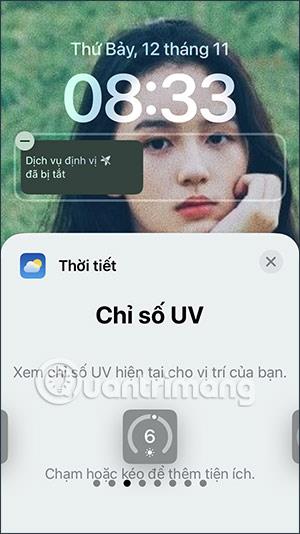
Avhengig av værinformasjonen, vil widgetstørrelsen være forskjellig for deg å velge å legge til på iPhone-låseskjermen.

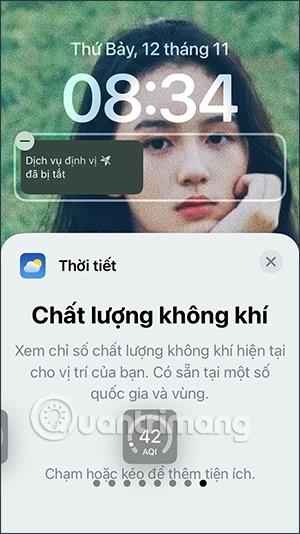
Uansett hvilken widget du bruker, bare dra den til widgetområdet. Resultatet vil vise værinformasjon på iPhone-låseskjermen som vist nedenfor.
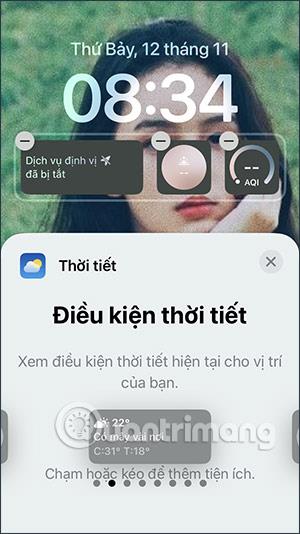
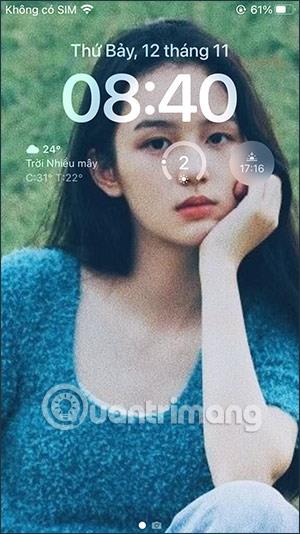
Videoinstruksjoner for å overvåke været på iPhone-låseskjermen
Slik bruker du Hey Weather-verktøyet på iPhone
Trinn 1:
Først laster du ned Hey Weather-applikasjonen for iPhone i henhold til lenken nedenfor.
Steg 2:
Åpne deretter Hey Weather-applikasjonen og klikk på Widget nederst på skjermen. På dette tidspunktet viser skjermen applikasjonens widgettyper som signaturwidgeter, tilpassbare widgeter, andre widgeter. Klikk for å velge typen widget du vil vise.

Trinn 3:
Deretter velger vi størrelsen for denne widgettypen og velger skjermfargen for værwidgeten nedenfor. Endre fargen ved Velg bakgrunnsfarge , og endre symbolene i widgeten ved Velg ikonstil .
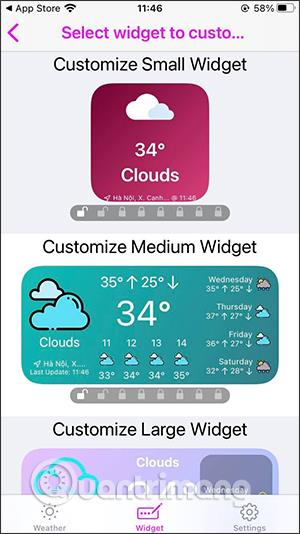

Trinn 4:
Etter å ha valgt fargen og symbolet du vil bruke, fortsett å klikke på hakeikonet i øvre høyre hjørne av skjermen for å lagre.

Trinn 5:
Gå tilbake til skjermgrensesnittet, trykk og hold skjermen og velg plussikonet for å legge til en widget. Du vil nå se Hey Weather-widgeten å klikke på.
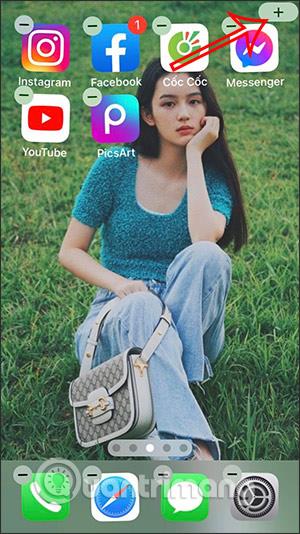

Trinn 6:
Klikk på Legg til widget-knappen nederst på skjermen, så vil du se værmeldingsskjermen som nedenfor.

Sound Check er en liten, men ganske nyttig funksjon på iPhone-telefoner.
Bilder-appen på iPhone har en minnefunksjon som lager samlinger av bilder og videoer med musikk som en film.
Apple Music har vokst seg usedvanlig stor siden den første gang ble lansert i 2015. Til dags dato er det verdens nest største betalte musikkstrømmeplattform etter Spotify. I tillegg til musikkalbum er Apple Music også hjemsted for tusenvis av musikkvideoer, døgnåpne radiostasjoner og mange andre tjenester.
Hvis du vil ha bakgrunnsmusikk i videoene dine, eller mer spesifikt, ta opp sangen som spilles som videoens bakgrunnsmusikk, er det en ekstremt enkel løsning.
Selv om iPhone har en innebygd Weather-app, gir den noen ganger ikke nok detaljerte data. Hvis du vil legge til noe, er det mange alternativer på App Store.
I tillegg til å dele bilder fra album, kan brukere legge til bilder i delte album på iPhone. Du kan automatisk legge til bilder i delte album uten å måtte jobbe fra albumet igjen.
Det er to raskere og enklere måter å sette opp en nedtelling/timer på Apple-enheten din.
App Store inneholder tusenvis av flotte apper du ikke har prøvd ennå. Vanlige søketermer er kanskje ikke nyttige hvis du vil oppdage unike apper, og det er ikke morsomt å begynne på endeløs rulling med tilfeldige søkeord.
Blur Video er et program som gjør scener uskarpe, eller alt innhold du vil ha på telefonen din, for å hjelpe oss med å få bildet vi liker.
Denne artikkelen vil veilede deg hvordan du installerer Google Chrome som standard nettleser på iOS 14.









